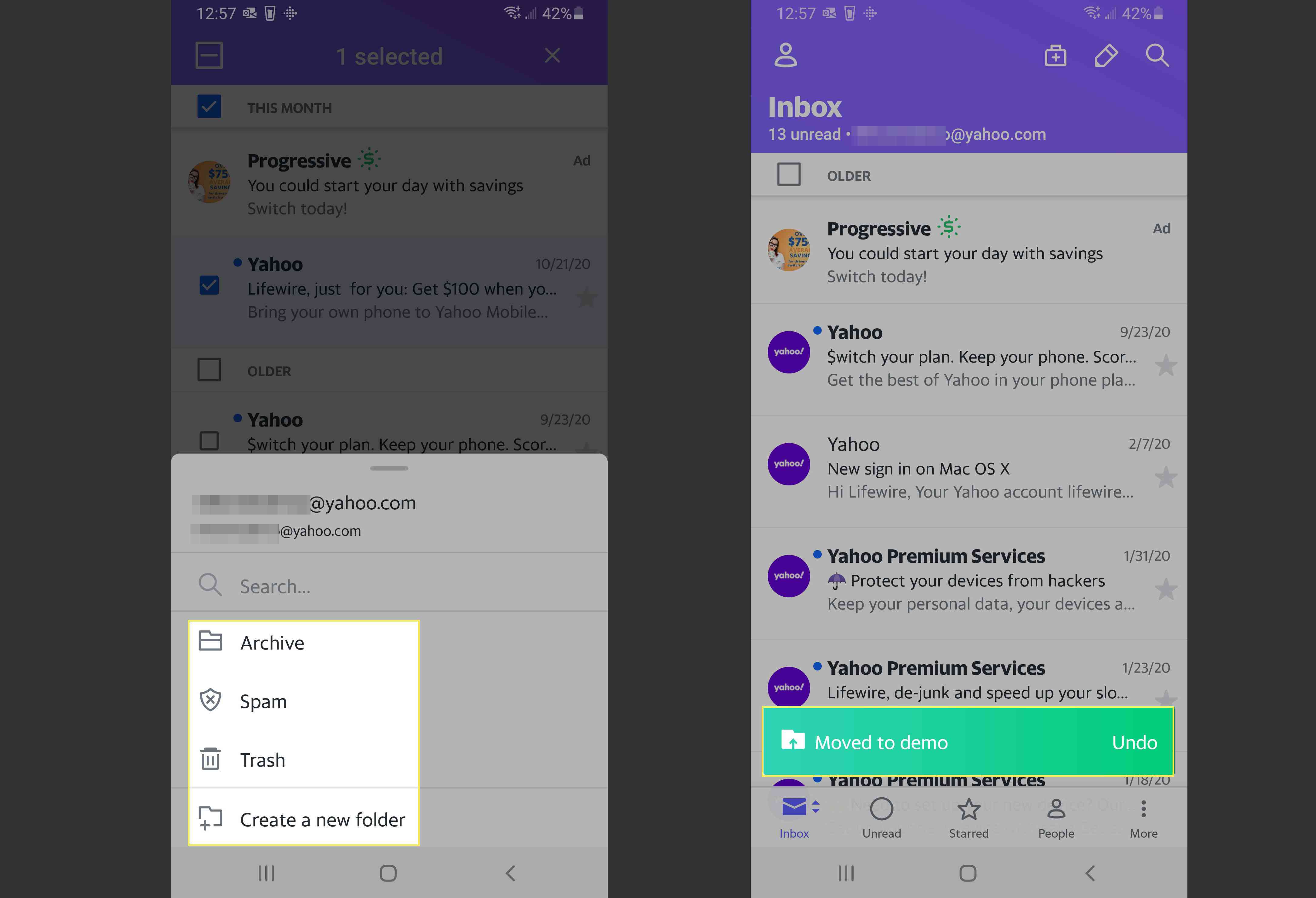Co je třeba vědět
- Web: Vyberte e-maily, které chcete přesunout, a poté vyberte Hýbat se, následuje složka, do které chcete zprávy přesunout.
- iOS: Otevřete e-mail a vyberte ikonu Hýbat se ikona. Vyberte složku, do které chcete obsah přesunout.
- Android: Klepněte a podržte e-mail. Vyberte e-maily, které chcete přesunout. Vyber Hýbat se ikonu a poté vyberte cílovou složku.
Chcete-li mít svůj e-mail uspořádaný v Yahoo Mail, možná budete chtít přesouvat zprávy z jedné složky do druhé. Přemístit zprávy do složek, kde je později snadno najdete, je rychlé a snadné, ať už přesouváte jeden e-mail nebo skupinu zpráv. Ukážeme vám, jak používat libovolnou verzi Yahoo Mail.
Jak přesunout e-mail pomocí Yahoo Mail ve webovém prohlížeči
Pomocí těchto kroků přesuňte zprávy do jiné složky pomocí webové verze Yahoo Mail.
-
Otevřete doručenou poštu Yahoo.
-
Vyberte e-mail, který chcete přesunout. Chcete-li vybrat více zpráv, zaškrtněte políčka vedle zpráv, které chcete přesunout.
-
Vybrat Hýbat se z nabídky v horní části obrazovky. Případně stiskněte d tlačítko pro automatické otevření nabídky Přesunout.
-
Kliknutím na její název v seznamu nebo stisknutím klávesové zkratky vpravo vyberte složku, kam chcete e-maily nebo e-maily přejít.
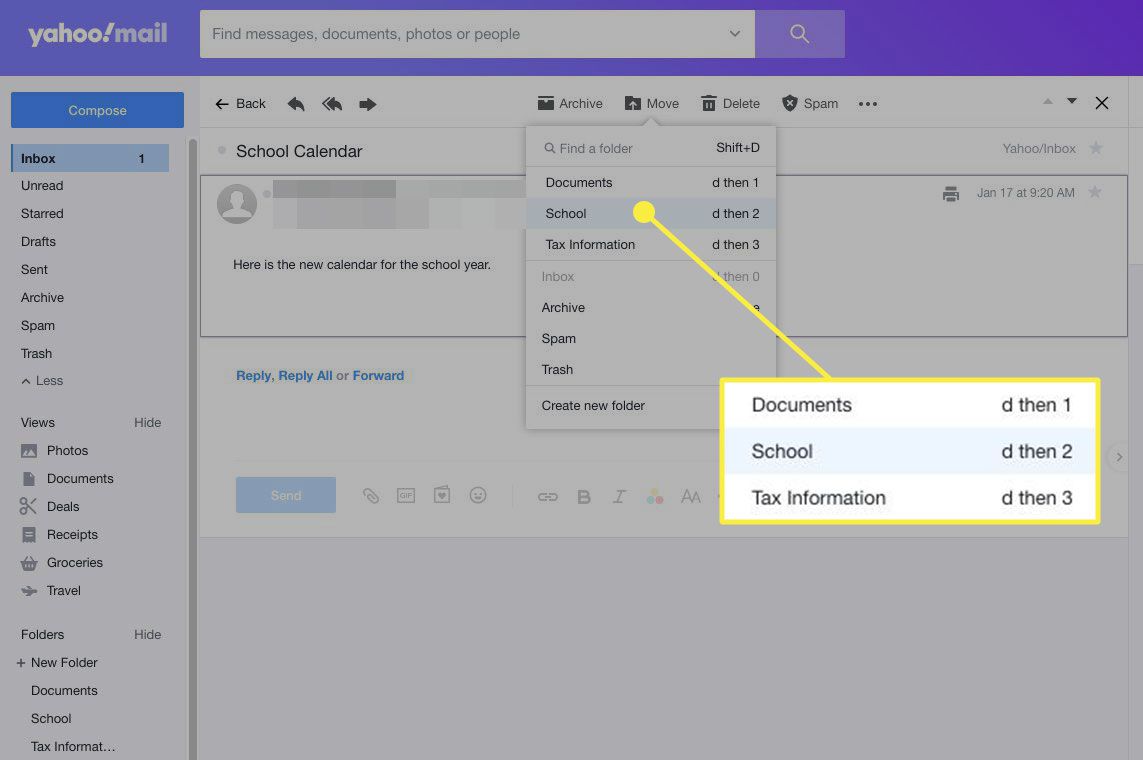
-
Vaše zpráva nebo zprávy jsou přemístěny. Můžete také vybrat zprávu a přetáhnout ji do nové složky.
Jak přesouvat e-maily pomocí aplikace Yahoo Mail pro iOS
Pomocí těchto kroků přesuňte zprávy do jiné složky pomocí aplikace Yahoo Mail pro iOS.
Přesuňte jednotlivé e-maily
Přesunutí jednotlivých zpráv:
-
Otevřete e-mail, který chcete přesunout.
-
Klepněte na ikonu Hýbat se ikona.
-
Klepněte na složku, do které chcete e-mail přesunout.
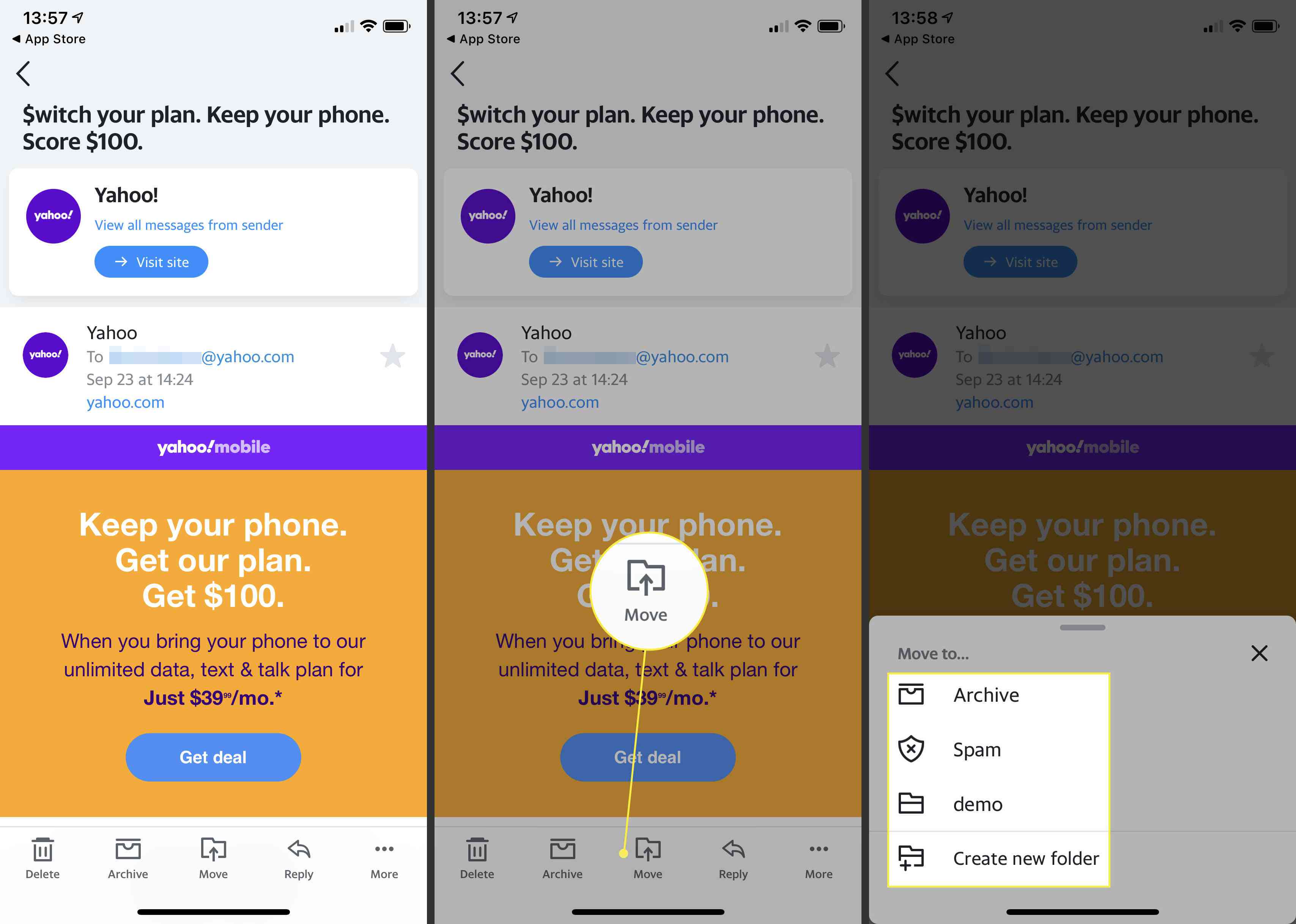
-
Vaše zpráva je nyní přemístěna.
Přesuňte více e-mailů
Přesunutí několika zpráv najednou:
-
Dlouze stiskněte e-mail, který chcete přesunout.
-
Klepněte na jedno nebo více dalších zaškrtávacích políček.
-
Klepněte na ikonu Hýbat se ikona.
-
Klepněte na složku, do které chcete zprávy přesunout.
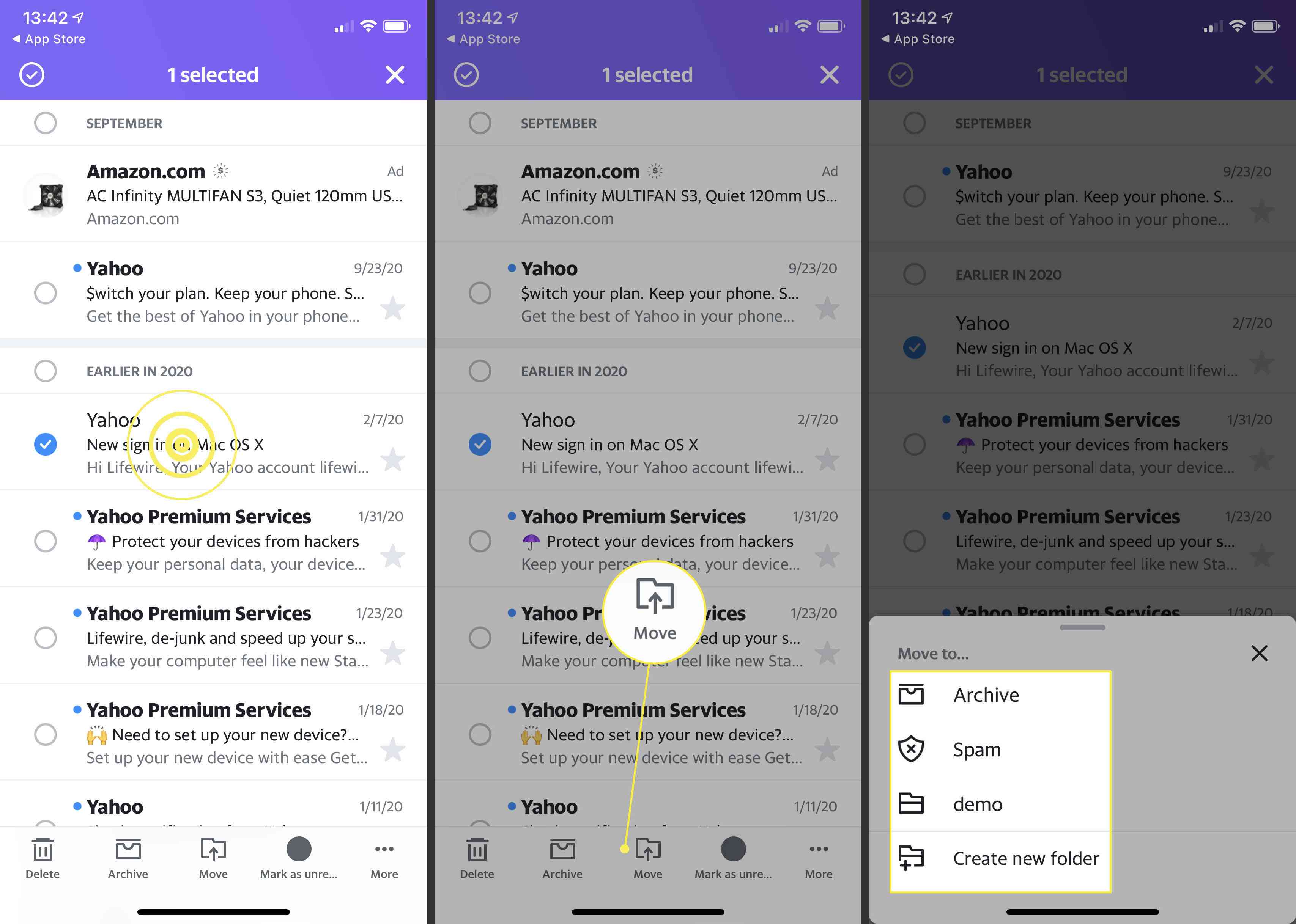
-
Vaše zprávy jsou nyní přemístěny. Akce přejetím prstem v aplikaci Yahoo Mail jsou přizpůsobitelné. Nastavte akci přejetím doleva nebo doprava na Přesunout do vybranou složku.
Přesuňte e-mail pomocí aplikace Yahoo Mail pro Android
Pomocí těchto kroků přesuňte zprávy do jiné složky pomocí aplikace Yahoo Mail pro Android.
-
Klepněte a podržte e-mail.
-
Klepněte na zaškrtávací políčko vedle e-mailu nebo e-mailů, které chcete přesunout.
-
Klepněte na ikonu Hýbat se ikona.
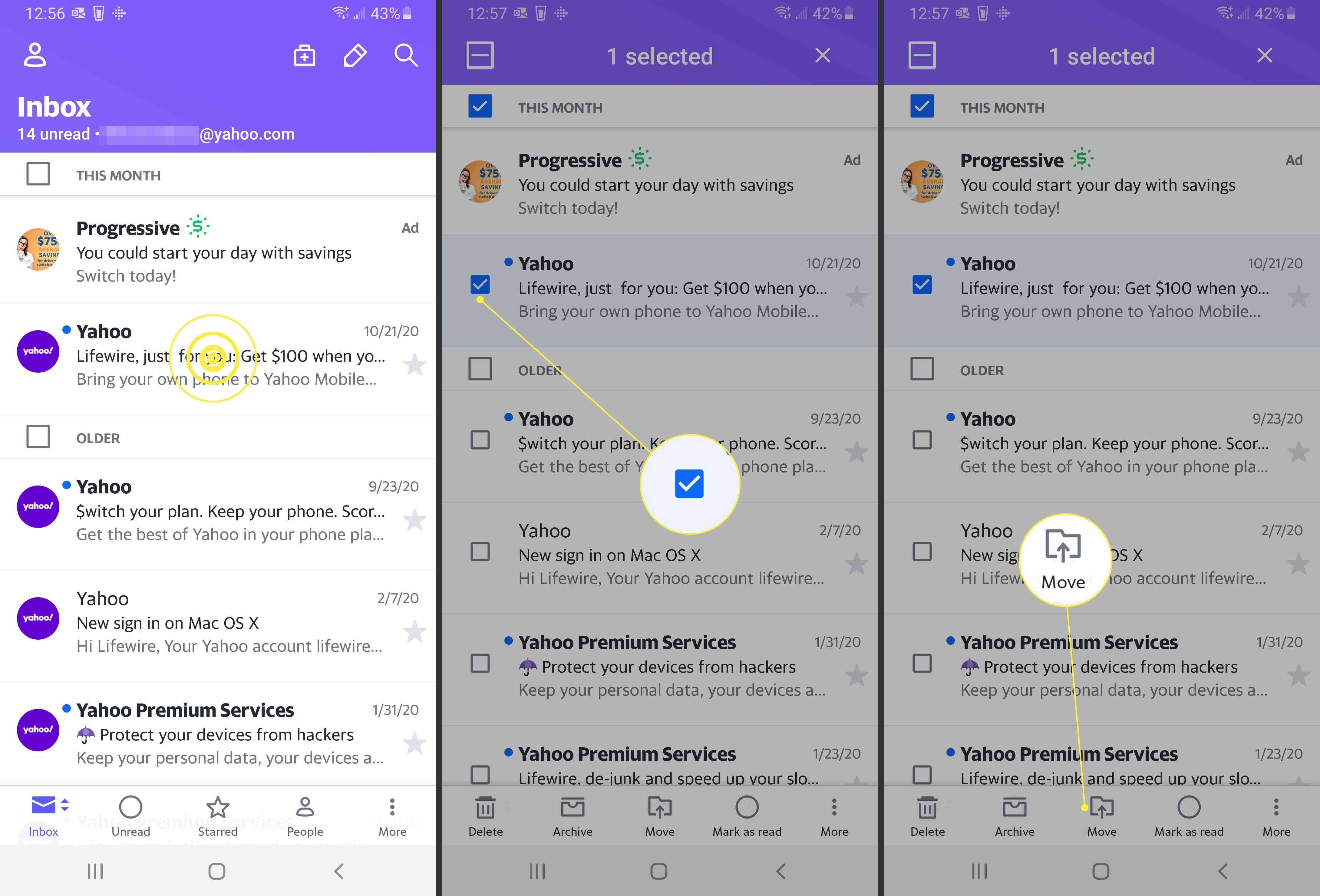
-
Klepněte na cílovou složku.
-
Vaše zpráva nebo zprávy jsou přemístěny.